虚拟内存怎么设置最好,小编教你虚拟内存设置教程
虚拟内存怎么设置最好?虚拟内存可弥补系统内存的不足,相当于把硬盘的一部分空间拿来当内存用。运行比较大的程序,玩大型3D游戏时对内存的要求较高,下面小编教你虚拟内存设置教程。
1、打开电脑,在“我的电脑”上,右键查看属性
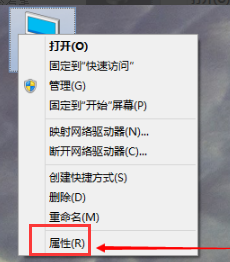
2、选择:高级系统设置

3、在弹出的面板中,选择“设置”选项#f#

4、弹出一个“性能选项”卡,点选上方的“高级”,选择“更改”。

5、去掉对勾,选择“自定义”,托管选择C盘(硬盘的前1/3是读写速度最快的,之后衰减速度很快,所以机械硬盘建议分两个盘,给c盘1/3,d盘1/3,软件游戏神马的都安装在C盘,避免磁头在cd之间来回定位,影响读取速度,电源音乐下载什么的就放d盘,ssd固态硬盘千万不要分区,会严重缩短ssd的寿命)
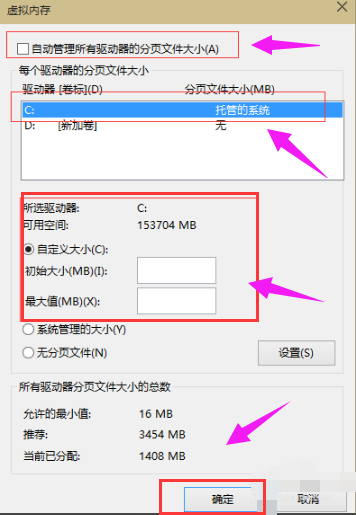
6、内存大小的设置一般使用默认的即可,如果感觉到内存不足时,再来设置,建议最多不超过实际内存的2倍(内存越小,磁头定位越快,效率越高,因此,不要设置太大),设置完毕,点击确定,

7、重启系统即可应用设置
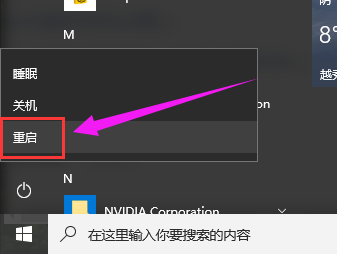
以上就是虚拟内存设置教程介绍了,不知虚拟内存怎么设置最好的用户,可参照以上的方法进行设置。
相关阅读
win7系统排行
热门教程
软件合集